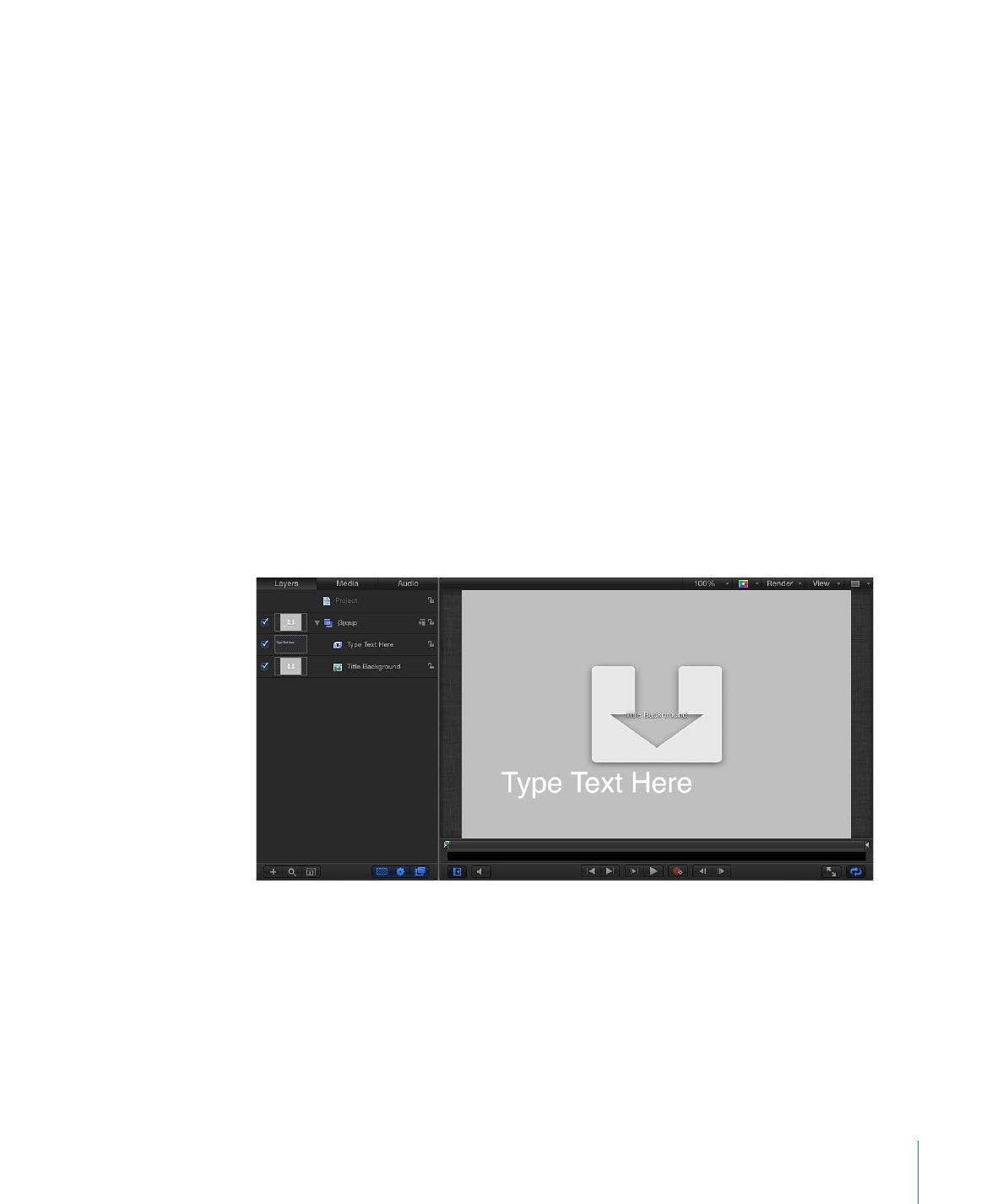
Vorlage „Final Cut-Titel“
Die Vorlage „Final Cut-Titel“ enthält eine Textebene (Text hier eingeben) und eine
Platzhalterebene (Titelhintergrund). Passen Sie den Text wie erforderlich an. Animieren
Sie den Text mithilfe von Verhalten oder Keyframes und fügen Sie falls benötigt
Textebenen und Texteffekte hinzu. Filter und Verhalten, die auf den Platzhalter
„Titelhintergrund“ angewendet werden, ändern den Clip, auf den der Titeleffekt in
Final Cut Pro angewendet wird. Bewegen Sie ein Bild auf die Ebene „Titelhintergrund“,
um eine Vorschau des Effekts anzusehen. (Das Vorschaubild wird in Final Cut Pro nicht
angezeigt.) Soll der Clip in Final Cut Pro nicht geändert werden, löschen Sie den Platzhalter
„Titelhintergrund“.
587
Kapitel 11
Erstellen von Vorlagen für Final Cut Pro X

Nach dem Sichern der Vorlage in Motion wird der neue Titeleffekt automatisch an die
Titelübersicht von Final Cut Pro exportiert. Es gibt zwei Möglichkeiten, einen Titeleffekt
in Final Cut Pro anzuwenden:
• Bewegen Sie den Titeleffekt über einen Clip (oder Clips) im Fenster „Timeline“ zu dem
gewünschten Bild. Wenn Sie die Maustaste loslassen, wird der Titel am Clip verankert
und der Clip wird als Hintergrund verwendet. Der Titel kann mehrere Clips im Fenster
„Timeline“ umfassen. Die Clips befinden sich im Platzhalter „Titelhintergrund“, d. h.,
darunterliegende Clips übernehmen die Transformationen, Filter usw., die auf den
Platzhalter in Motion angewendet wurden.
• Fügen Sie den Titeleffekt als Clip zur Haupt-Timeline hinzu. Enthält der Titeleffekt einen
Platzhalter des Typs „Titelhintergrund“, wird der Platzhalter ignoriert und es kann kein
Hintergrundclip festgelegt werden.
Wird der Titeleffekt als Clip zur Haupt-Timeline in Final Cut Pro X hinzugefügt, können
Sie mithilfe einer standardmäßigen Drop-Zone einen Ausgangsclip für den Hintergrund
definieren. Weitere Informationen finden Sie unter
Erstellen eines Hintergrunds für
einen Titel
.
Wenn der Titeleffekt zum Final Cut Pro-Fenster „Timeline“ hinzugefügt wird, entspricht
die Dauer des Titeleffekts der der in Motion erstellten Vorlage. Für den Titeleffekt sind
anpassbare In- und Out-Punkte im Final Cut Pro-Projekt verfügbar.
Wenn Sie eine Vorlage erstellen möchten, mit der Sie den Hintergrund auf eine der oben
beschrieben Arten verwenden können, können Sie ein zu einem Rig hinzugefügtes
Markierungsfeld veröffentlichen, über das die Drop-Zone in der Haupt-Timeline aktiviert
oder deaktiviert wird. Alternativ können Sie zwei Versionen der Titelvorlage erstellen:
eine Version mit einer standardmäßigen Drop-Zone als Hintergrund und eine mit dem
standardmäßigen Platzhalter „Titelhintergrund“. Weitere Informationen zum Rigging
finden Sie unter
Verwenden von Rigs
. Weitere Informationen zum Veröffentlichen finden
Sie unter
Veröffentlichen von Parametern in Vorlagen
.
588
Kapitel 11
Erstellen von Vorlagen für Final Cut Pro X